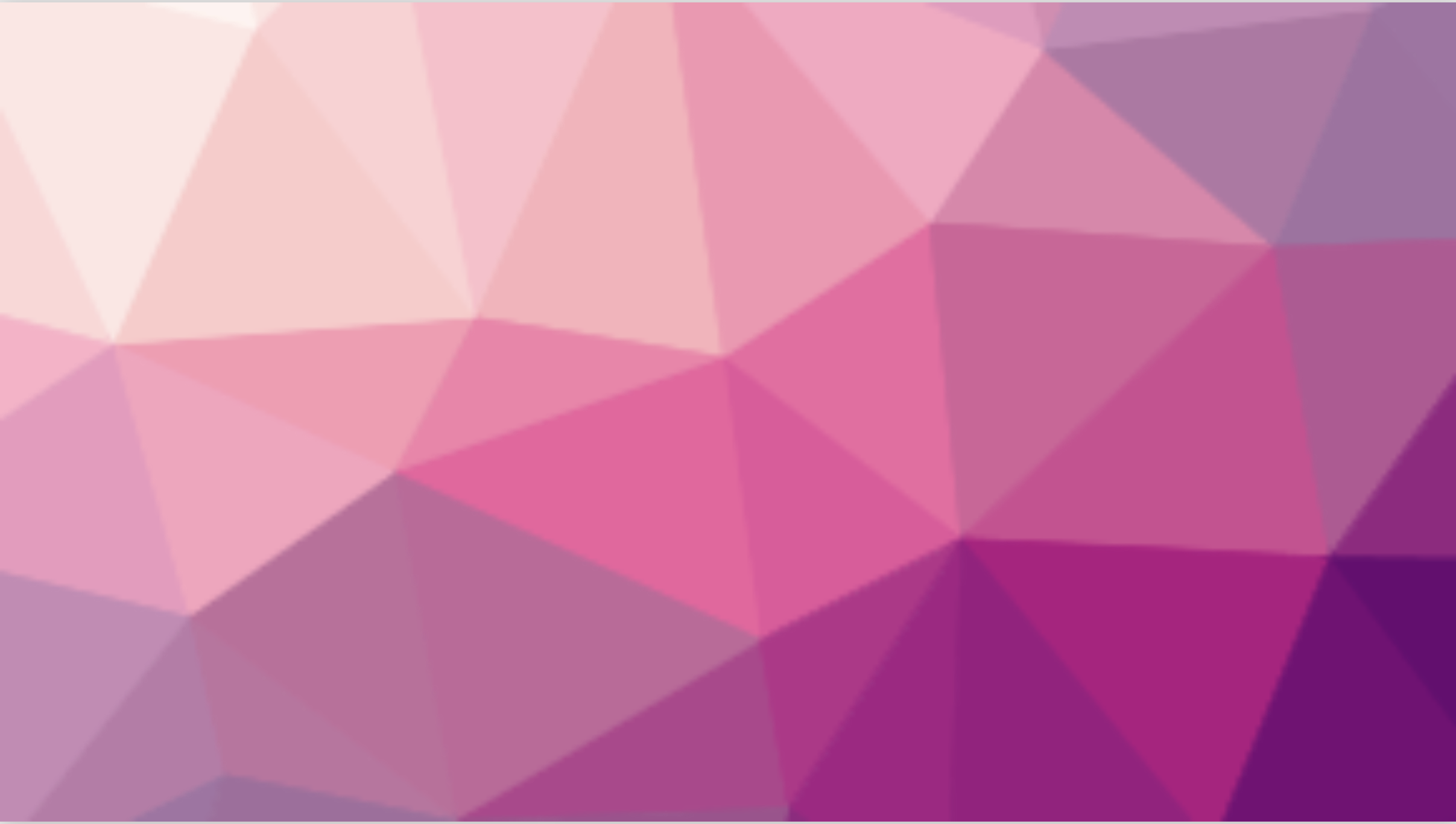
EXCEL - MICROSOFT OFFICE
Besoin d’adapter cette formation à vos besoins ?
N’hésitez pas à nous contacter afin d’obtenir un devis sur mesure !
Formation créée le 18/04/2023. Dernière mise à jour le 28/10/2024.
Version du programme : 1
Programme de la formation
Programme de la formation A l'issue de la formation, les participants seront préparés à : Prise en main Saisie des données Sélectionner une cellule, une plage de cellules Les lignes et les colonnes Les différents formats Les fonctions courantes Mise en forme Fonctions avancées Saisie semi-automatique et import de données Mise en page et impression Noms de cellules Gestion des feuilles et liaisons entre feuilles Applications pratique Présenter les données en graphiques Manipuler les séries de données Utiliser les colonnes Tri, filtre et sous-totaux Dessiner avec Word 2016 Tableaux croisés dynamiques Index et Notes de bas de page Validation et protection des données Consolidation des données Analyses et simulations Images et dessins Outils divers Import, export, échanges de donné
Objectifs de la formation
- Saisir des données Utiliser des fonctions courantes et avancées Maîtriser les mises en forme conditionnelles Créer des graphiques des tableaux croisés
Profil des bénéficiaires
- Tout public
- Aucun prérequis n'est nécessaire pour suivre ce module.
Contenu de la formation
-
Programme de la formation A l'issue de la formation, les participants seront préparés à : Prise en main • Démarrer et quitter Excel • La fenêtre Excel • Ouvrir et enregistrer un classeur • Créer un classeur basé sur un modèle Saisie des données • Saisir du contenu dans une cellule • Saisir des nombres • Effacer, modifier le contenu d'une cellule • Saisir des dates et des heures Sélectionner une cellule, une plage de cellules • Se déplacer à l'aide des touches du clavier • Atteindre une cellule rapidement • Se déplacer dans les feuilles d'un classeur • Sélectionner une plage de cellules • Sélectionner des cellules disjointes • Sélectionner des lignes ou des colonnes Les lignes et les colonnes • Insérer, supprimer une ligne • Insérer, supprimer une colonne • Modifier la hauteur d'une ligne • Masquer, afficher ligne ou colonne • Modifier la largeur d'une colonne • Transposer des lignes en colonnes Les différents formats • Saisir des nombres • Saisir des dates • Saisir des heures • Saisir des valeurs monétaires Calculs simples • Écrire une formule dans une cellule • Écrire des formules arithmétiques simples • Recopier des formules avec des références relatives • Calculer une moyenne • Appliquer sur un cas concret • Etre plus productif? Les fonctions courantes • Fonctions statistiques courantes NB(), MOYENNE() • Ordre de calcul • Références relatives et absolues • Afficher et imprimer des formules • Écrire une formule de calcul Mise en forme • Mettre en forme des données • Modifier la position des données • Fusionner des cellules • Appliquer des bordures aux cellules • Modifier la couleur des cellules • Reproduire une mise en forme Premières applications • Éléments de facture • Calculs d'honoraires • Grille de rémunération • Calculer une évolution Fonctions avancées • Mensualités de prêt avec l'assistant • Nombre de jours ouvrés • Fonction logique : condition Si • Quelques autres fonctions • Fonctions Somme si et Nombre si • Fonction RechercheV Mise en forme conditionnelle • Appliquer une mise en forme conditionnelle • Afficher les 10 nombres les plus grands • Appliquer une mise en forme avec barres de données • Appliquer une mise en forme avec icône colorées • Effacer une mise en forme conditionnelle • Créer un damier Saisie semi-automatique et import de données • Recopier des données • Recopier en incrémentant • Importer des données Mise en page et impression • Mettre en page une feuille de calcul • Répéter lignes et colonnes sur chaque page • Créer en-tête et pied de page • Accéder autrement aux en-têtes et pieds de page • Gérer les sauts de page • Définir une zone d'impression Noms de cellules • Nommer et utiliser un nom de cellule dans une formule • Gérer les noms de cellule • Sélectionner une cellule à partir de son nom • Générer les noms en utilisant les libellés Gestion des feuilles et liaisons entre feuilles • Nommer, déplacer et supprimer des feuilles de calcul • Colorer, masquer, dupliquer une feuille de calcul • Référencer une cellule d'une autre feuille de calcul • Grouper des feuilles pour des calculs plus rapides Applications pratiques • Calculer le commissionnement de vos vendeurs • Des dates dans tous les formats • Relevé de notes - fonction SOMMEPROD • Montant des intérêts - Fonction INTPER Présenter les données en graphiques • Généralités sur les graphiques • Créer un graphique rapidement • Créer un graphique à l'aide du ruban • Afficher / masquer / sélectionner des éléments d'un graphique • Mettre en forme un graphique • Modifier un graphique Manipuler les séries de données • Utiliser des séries disjointes • Ajouter / supprimer une série à un graphique existant • Modifier la couleur d'une série de données dans un graphique • Courbes de tendance • Forme dans une série Utiliser les colonnes • Créer et supprimer des colonnes • Créer des colonnes personnalisées • Modifier manuellement les largeurs des colonnes • Insérer et supprimer un saut de colonne Tri, filtre et sous-totaux • Créer et trier une liste de données • Filtrer une liste de données • Appliquer un filtre élaboré • Afficher des sous-totaux • Gérer une liste avec un formulaire Dessiner avec Word 2016 • Tracer une forme automatique • Insérer du texte dans une forme • Dessiner une forme libre • Aligner, grouper, dissocier des objets • Créer une mascotte Tableaux croisés dynamiques • Créer un tableau croisé • Modifier un tableau croisé • Mettre à jour un tableau croisé • Mettre en forme un tableau croisé • Créer un graphique croisé illustrant un tableau Index et Notes de bas de page • Définir une entrée d'index et compiler un index • Insérer une note • Insérer un signet • Insérer un renvoi Validation et protection des données • Validation de données • Protéger, déprotéger une feuille • Protéger certaines cellules • Protéger, déprotéger un classeur Consolidation des données • Consolidation par référence avec liaison • Consolidation par référence sans liaison • Consolidation par libellés Analyses et simulations • Valeur cible • Analyse d'hypothèses • Solveur • Scénarios Images et dessins • Insérer une image • Dessiner des objets graphiques • Word Art Outils divers • Vérifier l'orthographe • Rechercher et remplacer • Associer un commentaire • Fractionner une feuille de calcul Import, export, échanges de données • Exporter un tableau Excel vers Word • Exporter un graphique Excel vers Word • Importer des données
ACTION DE FORMATION FORMATEUR EXPERT
- SUIVI ET ÉVALUATION Feuille d'émargement et attestation de fin de formation Évaluation à chaud et à froid
- méthodes mobilisées : différentes méthodes pédagogiques telles que la méthode active, la méthode démonstrative et la méthode interrogative. MOYENS PÉDAGOGIQUES, TECHNIQUES, ENCADREMENT échange, expérimentale, démonstratif
Modalités de certification
- 80% au test finale
- Délivrance d'une attestation.